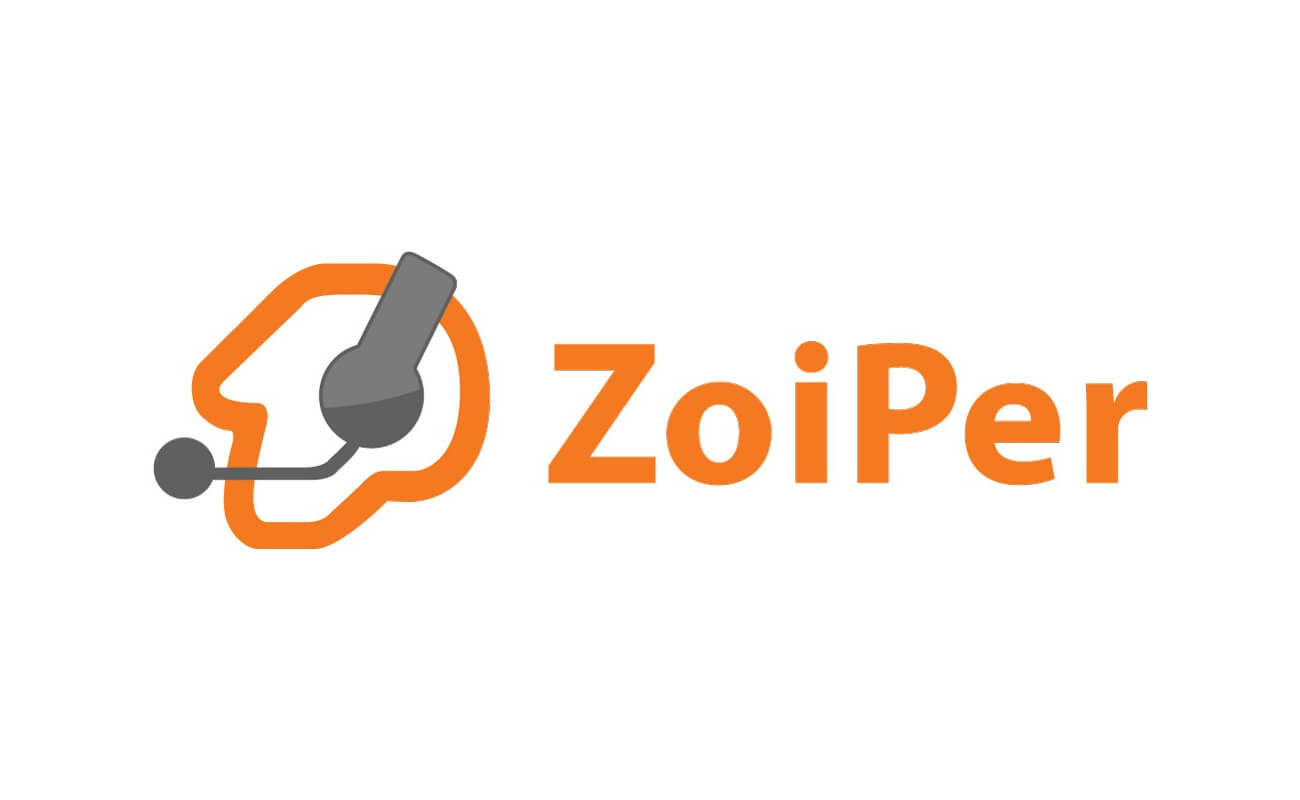Неудивительно, что после появления с сети Интернет, голосовая связь также потихоньку уходит на второй план, потому что IP-телефония, при прочих равных условиях, намного дешевле и удобнее. Используя такие технологии, как SIP, вы экономите деньги на звонки в любую точку мира. Если вы являетесь пользователем Mac OS, будет более целесообразно использовать приложение Zoiper. Мы собрали некоторые рекомендации по его установке.
Freezvon предоставляет номера телефонов VoIP, которые могут помочь использовать SIP-аккаунты, привязанные к ним. Однако для использования этой услуги лучше загружать и устанавливать специальное голосовое приложение, такое как Zoiper. В этой статье вы узнаете, как использовать SIP-клиент для Mac. Поэтому давайте выясним, как работает Zoiper.
Принципы работы приложения Zoiper для Mac OS
Как вы поняли, использование возможностей SIP-телефонии невозможно без виртуального номера телефона любой другой страны, тогда вы можете свободно получать SIP-аккаунт. Для этого вам необходимо выполнить следующие действия:
- SIP-подключение через личный аккаунт на нашем сайте;
- Загрузите и установите Zoiper для Mac;
- Получите необходимые настройки у нас и настройте их.
К вашей SIP-учетной записи будет прикреплен номер, так называемый Caller ID, которые видны абонентам, которых вы вызываете. Он автоматически привязан к вашей учетной записи SIP.
Как установить Zoiper на Mac OS
Здесь вы можете увидеть скриншоты пошаговой установки и настройки вашего Zoiper SIP-клиента для операционной системы Mac:
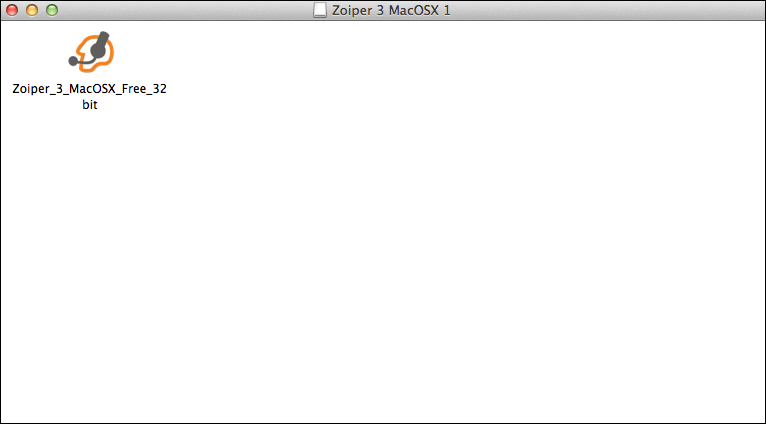
Здесь вы можете видеть данное приложение
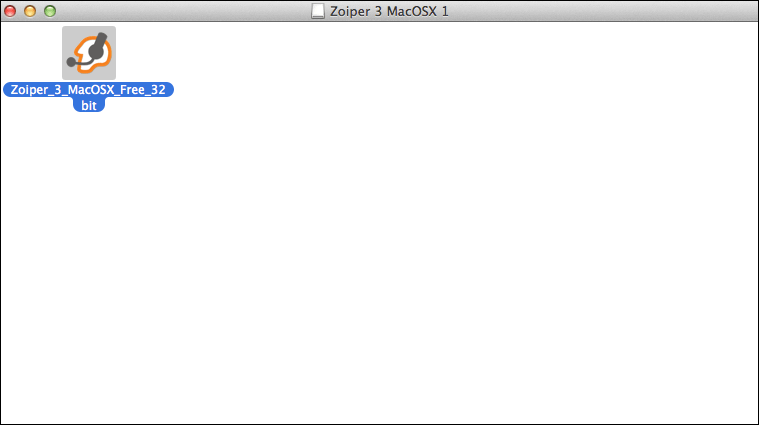
Кликните на него
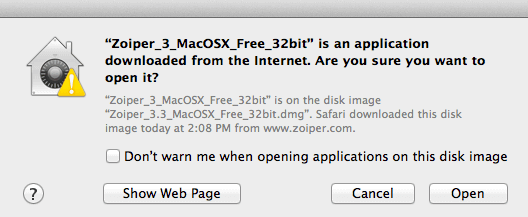
Теперь перед вами появилось окно, нажмите «Открыть»
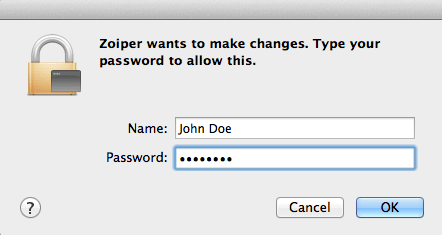
Введите изменения вашего приложения Zoiper. Напишите Username и password
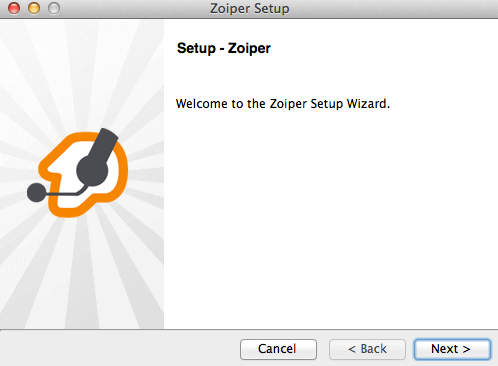
Теперь вы можете начать настройку
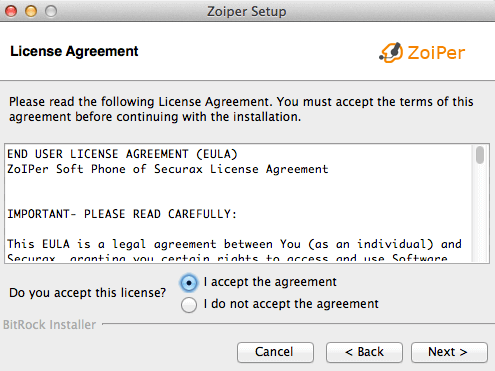
Нажмите Accept the agreement
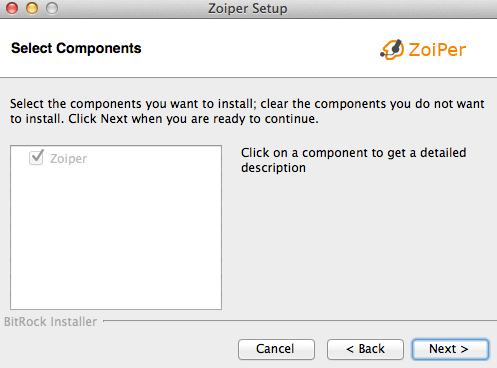
Нажмите кнопку Next
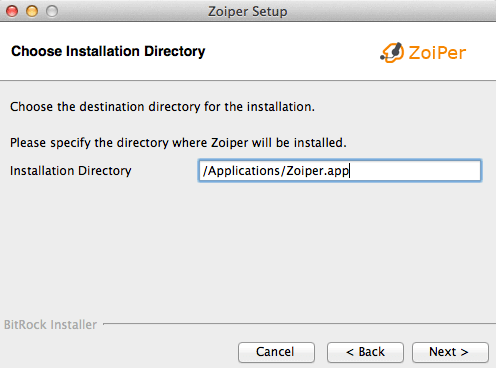
Сохраните направление, где будет установлено приложение
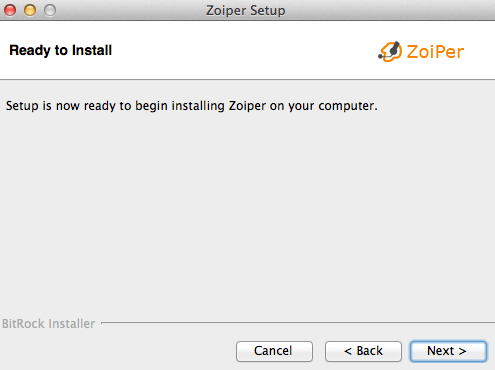
Теперь вы можете начать установку
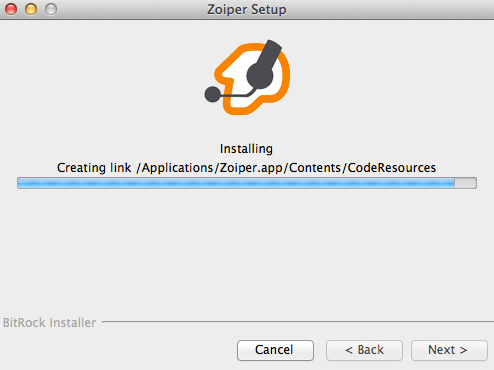
Установка в процессе
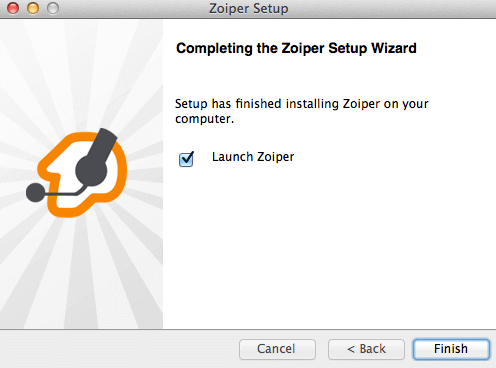
Теперь она завершена, просто нажмите Finish
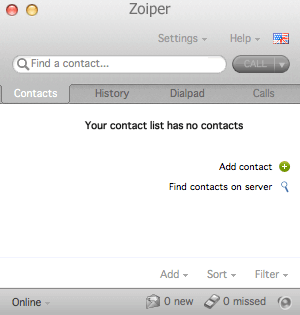
Теперь вы можете видеть интерфейс
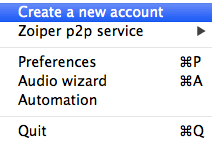
Затем нажмите Settings и выберите Create new account
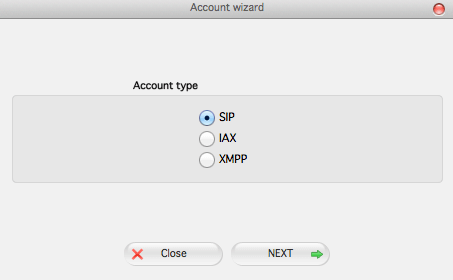
Выберите тип аккаунта
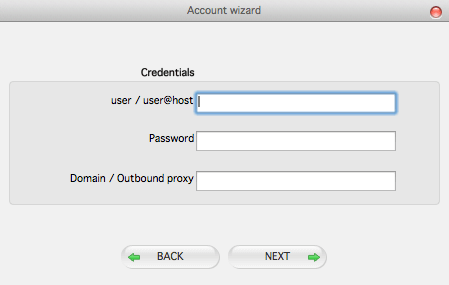
Заполните поля «user/user@host» (Ваш SIP логин), «Password» (Ваш SIP пароль) и «Domain/Outbound proxy» (sip.freezvon.com). Намжите «Next»
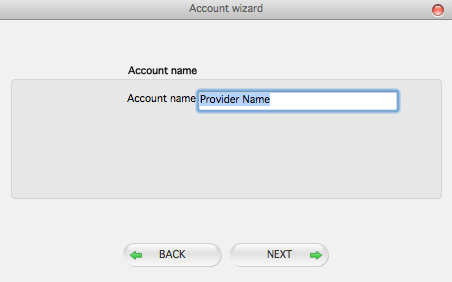
Теперь впишите название провайдера
Когда вы не уверены в некоторых действиях или при настройке приложения, вы всегда можете связаться с нашей командой менеджеров. Мы доступны онлайн через Skype, электронную почту, live chat или по телефонным номерам. Пожалуйста, задавайте свои вопросы в любое удобное для вас время.